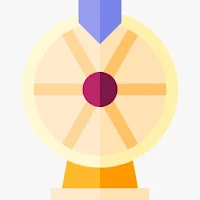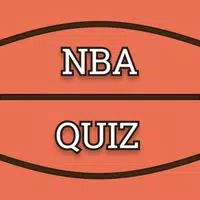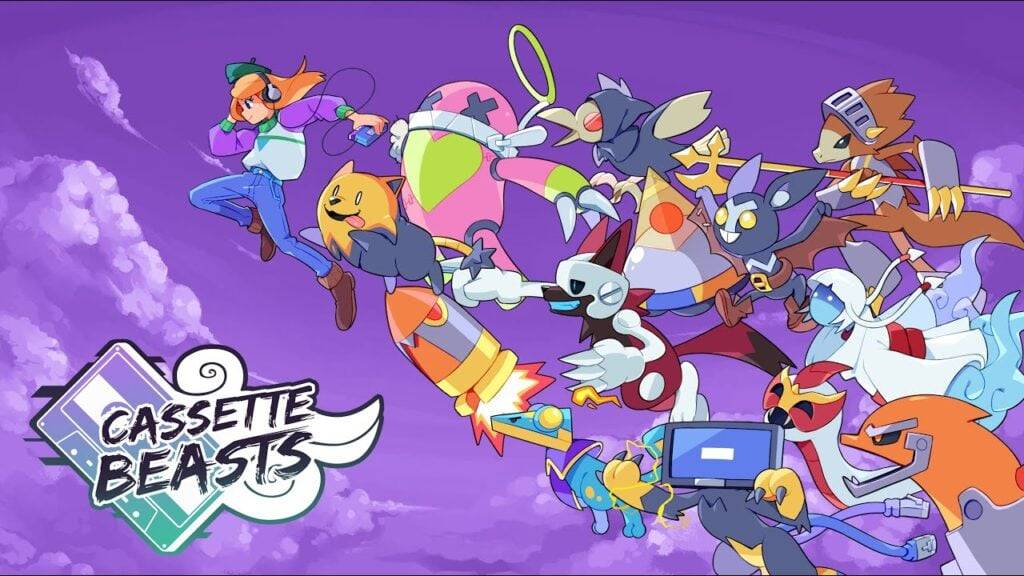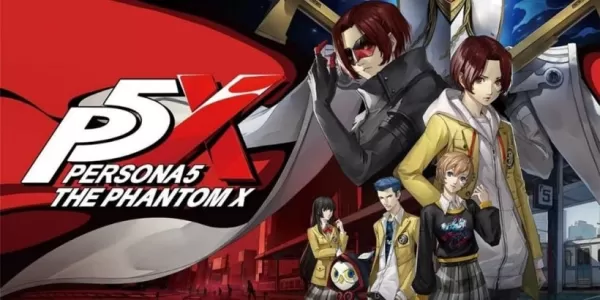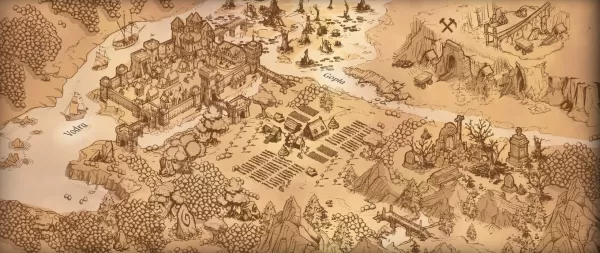Từng bước: Cài đặt Minecraft trên Chromebook
Minecraft, một trò chơi rất phổ biến có thể chơi trên gần như mọi thiết bị, cũng có thể truy cập được trên Chromebook. Các thiết bị này, hoạt động trên Chrome OS, đã làm dấy lên sự tò mò giữa người dùng: bạn có thể thực sự chạy Minecraft trên Chromebook không? Câu trả lời là một tiếng vang có!
Trong hướng dẫn toàn diện này, chúng tôi sẽ hướng dẫn bạn toàn bộ quy trình cài đặt và chia sẻ các mẹo để tăng hiệu suất.
Mục lục
- Thông tin chung về Minecraft trên Chromebook
- Cho phép chế độ nhà phát triển
- Cài đặt Minecraft trên Chromebook
- Chạy trò chơi
- Cách chơi Minecraft trên Chromebook với thông số kỹ thuật thấp
- Tăng cường hiệu suất trên Chrome OS
Thông tin chung về Minecraft trên Chromebook
Để chơi trò chơi mượt mà trên Chromebook, thiết bị của bạn cần đáp ứng các thông số kỹ thuật sau:
- Kiến trúc hệ thống: 64 bit (x86_64, arm64-v8a)
- Bộ xử lý: AMD A4-9120C, Intel Celeron N4000, Intel 3865U, Intel I3-7130U, Intel M3-8100Y, MediaTek Kompanio 500 (MT8183), Qualcomm SC7180 hoặc tốt hơn
- RAM: 4 GB
- Lưu trữ: ít nhất 1 GB không gian trống
Đây là những yêu cầu tối thiểu để chạy Minecraft trên Chromebook. Nếu trải nghiệm trò chơi của bạn bị trễ mặc dù đã gặp những thông số kỹ thuật này, chúng tôi đã bao gồm một hướng dẫn ở cuối để giúp tối ưu hóa hiệu suất. Bây giờ, hãy đi sâu vào quá trình cài đặt. Bạn có thể trực tiếp cài đặt phiên bản Bedrock từ cửa hàng Google Play, khá đơn giản: Mở cửa hàng, tìm kiếm Minecraft và điều hướng đến trang của nó. Lưu ý rằng nó có giá 20 đô la, nhưng nếu bạn đã sở hữu phiên bản Android (7 đô la), bạn sẽ chỉ cần trả thêm 13 đô la. Phương pháp này là lý tưởng cho những người tìm kiếm cài đặt không rắc rối.
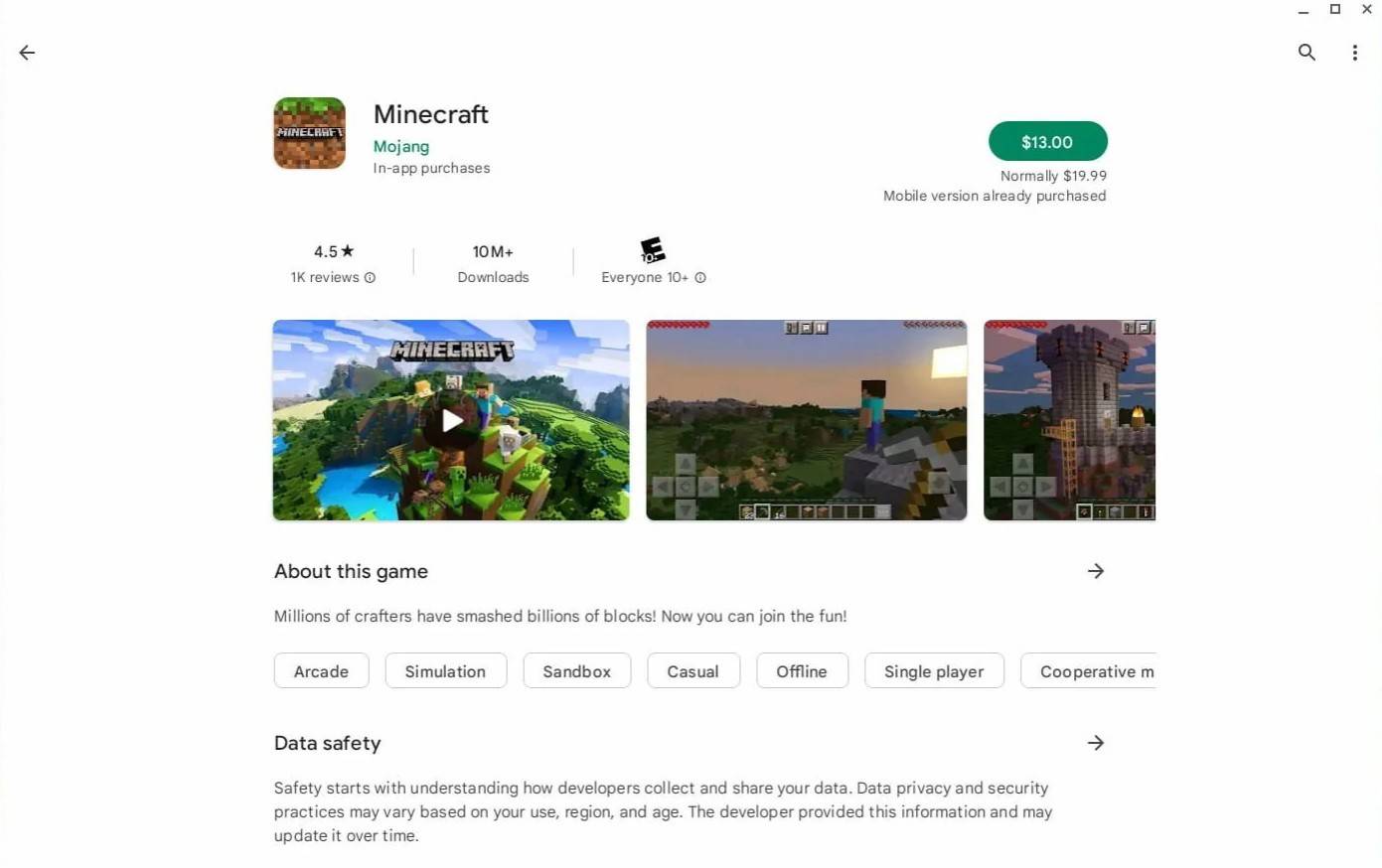 Hình ảnh: Giới thiệu vềChromebooks.com
Hình ảnh: Giới thiệu vềChromebooks.com
Tuy nhiên, không phải tất cả người chơi là người hâm mộ của phiên bản nền tảng. Rất may, vì Chrome OS dựa trên Linux, bạn cũng có thể cài đặt phiên bản Linux của Minecraft, đã có sẵn khá lâu. Quá trình này đòi hỏi sự chú ý cẩn thận vì Chrome OS khác biệt đáng kể so với Windows và liên quan đến một số mã hóa. Chúng tôi đã chuẩn bị một hướng dẫn chi tiết để giúp bạn chạy Minecraft trên Chromebook của bạn chỉ trong 30 phút.
Cho phép chế độ nhà phát triển
Để bắt đầu, bạn cần bật chế độ Nhà phát triển trên Chromebook của mình. Điều hướng đến menu Cài đặt, tương tự như menu "Bắt đầu" trên các hệ thống khác và tìm phần "Nhà phát triển". Kích hoạt tùy chọn "Môi trường phát triển Linux" và làm theo lời nhắc trên màn hình. Sau khi hoàn thành, thiết bị đầu cuối sẽ mở, tương tự như dấu nhắc lệnh trong Windows, nơi bạn sẽ tiến hành các bước tiếp theo.
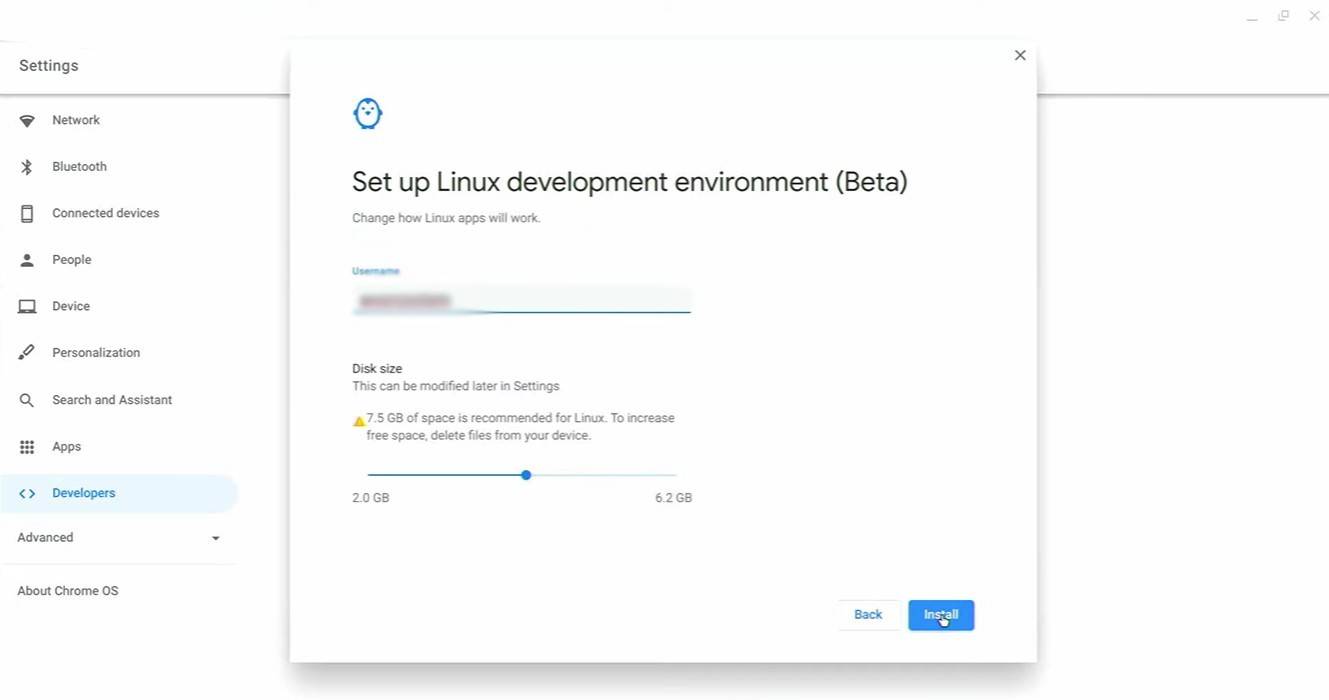 Hình ảnh: YouTube.com
Hình ảnh: YouTube.com
Cài đặt Minecraft trên Chromebook
Với chế độ phát triển được bật, bạn đã sẵn sàng cài đặt Minecraft. Thực hiện theo các hướng dẫn chi tiết của chúng tôi để đảm bảo một quá trình thiết lập suôn sẻ.
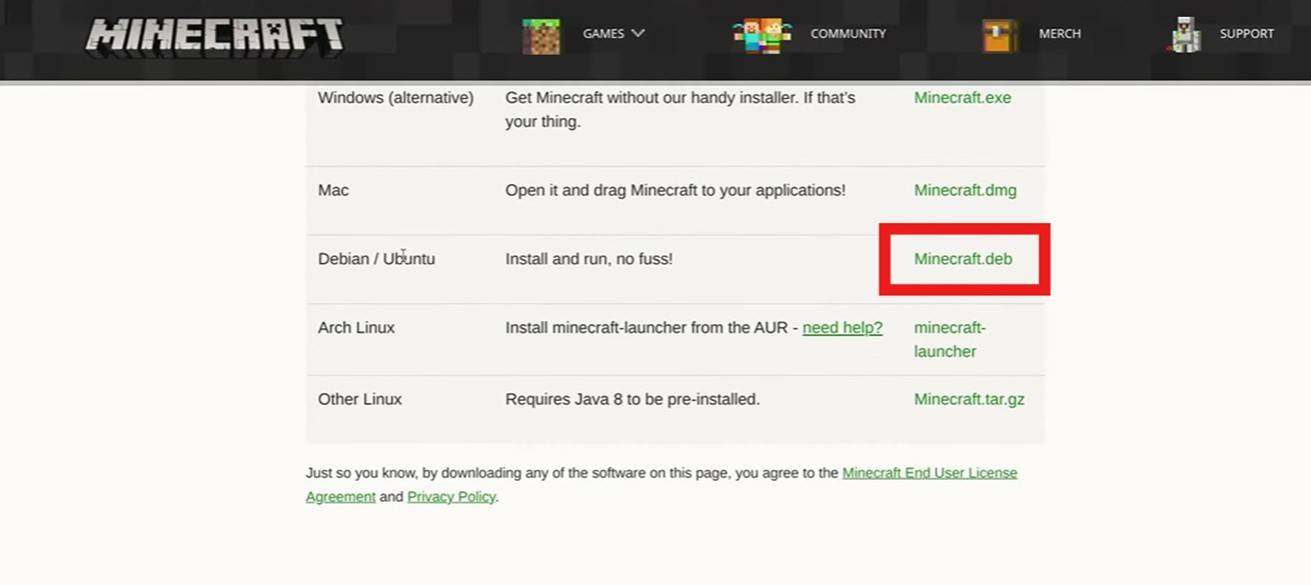 Hình ảnh: YouTube.com
Hình ảnh: YouTube.com